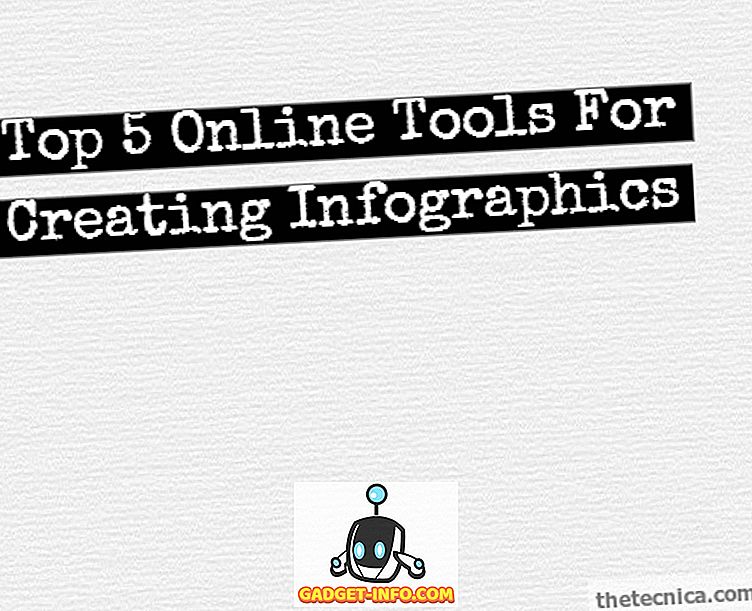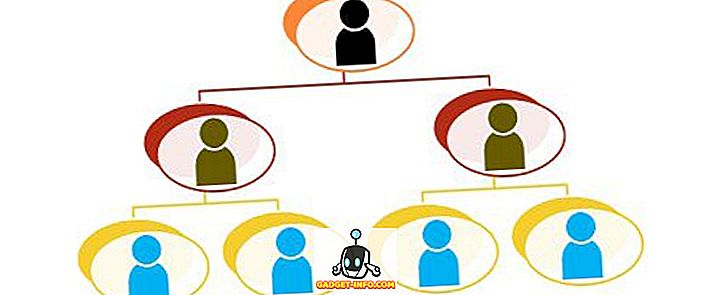Většina moderních smartphonů Android je vybavena navigačními tlačítky na obrazovce a zatímco jeho efektivita ve srovnání s fyzickými tlačítky je diskutabilní, je skvělé mít displej bez tlačítek. Pro lidi, kteří si to neuvědomují, jsou navigačními tlačítky navigační tlačítka doma, zpět a nedávné / multitaskingové klávesy. Navigační panel a jeho tlačítka fungují tak, jak mají, ale pokud jste něco jako my, musíte si myslet, že je to způsob, jak to přizpůsobit, vzhledem k tomu, že společnosti LG a HTC tyto možnosti již nabízejí.
Google, zdá se, že nás slyšel, protože tinkerers našli kód navigačního panelu přizpůsobení v Android Nugát. To vám umožní přizpůsobit téměř vše o navigačním panelu včetně jeho vzhledu, funkčnosti a tlačítek. Pokud vlastníte zařízení Nexus 6P, můžete si jej také vyzkoušet, protože jej lze aktivovat blikáním souboru ZIP. Nevíme však, kdy očekávat, že se funkce objeví na Androidu, a pokud je minulost nějaká indikace, mělo by to trvat poměrně dlouho. Takže pro všechny, kteří jsou netrpěliví, je zde několik způsobů, jak přizpůsobit navigační lištu v systému Android na zakořeněných i nekorenovaných zařízeních:
Přizpůsobit navigační lištu pomocí Navbar (Non-Rooted zařízení)
Navbar je skvělá nová aplikace (zdarma), která vám umožní přidat barvu a více do jinak nevýrazného navigačního panelu na burze Android. Kromě toho funguje jako kouzlo na nekorenovaných zařízeních. Zde jsou uvedeny kroky pro přizpůsobení navigačního panelu na zařízeních bez oprávnění uživatele root pomocí aplikace Navbar:
1. Po instalaci aplikace do zařízení Android vás aplikace vyzve, abyste při jejím spuštění zadali svá oprávnění k usnadnění přístupu .

2. Po dokončení aplikace Navbar umožňuje vybrat vlastní barvu pro navigační lištu s možností „ Static Color “ ( Statické barvy ) a můžete vybrat téměř libovolnou barvu, kterou chcete. Pokud chcete, aby barva navigační lišty odpovídala paletě aplikace, kterou jste právě otevřeli, můžete zvolit možnost „ Aktivní aplikace “. Můžete také nastavit určité aplikace, aby měly specifickou barvu navigačního panelu.

3. Aplikace také umožňuje přidat widgety do navigačního panelu . V současné době můžete přidat miniaplikaci baterie nebo zobrazit obrázek na navigační liště s více miniaplikacemi, jako je hudba. Pokud jde o obrázky, můžete dokonce zobrazit vlastní obrázky v navigačním panelu, ale budete muset dostat Premium verze ($ 0, 99) z aplikace pro to.

Celkově aplikace Navbar přináší do navigačního panelu spoustu znaků, ale pokud hledáte větší kontrolu nebo funkčnost na navigační liště, bohužel není mnoho možností pro nekorenovaná zařízení.
Přidání funkcí do tlačítek navigační lišty s funkcí Gravity Box (Kořenová zařízení)
Pokud máte zakořeněné zařízení se systémem Android, můžete pomocí aplikace Gravity Box přidat další funkce do navigačního panelu a zároveň změnit jeho vzhled. Zde jsou uvedeny kroky, jak můžete pomocí nástroje GravityBox přizpůsobit navigační panel:
1. Nejdříve budete muset stáhnout instalační soubor Xposed instalačního programu APK a nainstalovat jej do zařízení (Povolit neznámé zdroje v Nastavení-> Zabezpečení). Poté můžete nainstalovat Xposed Framework z aplikace.

2. Poté, co jste hotovi, můžete hledat Gravity Box v sekci „ Download “ aplikace. Existují různé verze GravityBoxu zaměřené na různé verze Androidu. Zvolte odpovídající verzi, přejděte na kartu „Verze“ a nainstalujte ji.

3. Po instalaci programu GravityBox obdržíte oznámení s výzvou k aktivaci modulu a restartování zařízení . Klepněte na něj, zaškrtněte „GravityBox“ a restartujte zařízení.

4. Po restartování zařízení můžete aplikaci GravityBox otevřít a přejděte na „ Vylepšení navigačního panelu “. Zde povolte „Master Switch“, aby se po restartu aktivovaly všechny úpravy, které provedete.

5. Jakmile budete hotovi, můžete se podívat na různé možnosti, jako je vždy zobrazovat klíč menu, přepínat zpět a nedávné klíče, přidávat vlastní klíče, používat větší ikony, povolit barvy, měnit výšku navigační lišty, šířku a další.

6. Můžete také zvolit možnost „ Akce navigačních kláves “ a přidávat vlastní funkce do tlačítek navigačního panelu. Zde můžete nastavit akce s jedním klepnutím, poklepáním a dlouhým stiskem kláves nabídky, domů, zpět a nedávných kláves. Spolu s různými akcemi můžete dokonce nastavit vlastní akce s aplikacemi třetích stran.

Po dokončení můžete zařízení restartovat a zobrazit změny, které se projeví. Pokud nechcete DIY řešení, můžete téma navigační panel s jiným Xposed modulem přezdívaný Xstana nebo pokud používáte CyanogenMod, můžete vyzkoušet téma Navigovat, který přináší krásné přednastavené návrhy pro navigační panel. Můžete také pokračovat a nahradit navigační lištu gesty prostřednictvím aplikace Navigace přesouvání.
Přidejte nějaký život do nudného navigačního panelu v Androidu
Musíte si všimnout, že uživatelé s Androidem mají spoustu možností, pokud jde o přizpůsobení navigačního panelu. To je jedna z několika výhod pro zakořenění. Uživatelé, kteří nejsou zakořenění, mají alespoň možnost přizpůsobit navigační lištu aplikaci Navbar. Doufáme, že vestavěný navigační panel Google Customizer dorazí brzy pro všechny uživatele systému Android, protože je to velmi detailní funkce, ale do té doby byste měli mít možnost přizpůsobit navigační panel celkem výše uvedeným řešením.
To je všechno z naší strany, ale rádi bychom od vás slyšeli. Dejte nám vědět své myšlenky na navigačním panelu Android a jeho možnosti přizpůsobení v sekci komentáře níže.